硬盤模式更改為AHCI模式|RAID/IDE模式怎么改AHCI模式
- 2019-12-10 11:09:42 分類:教程
用老系統的人多,用老電腦的人更多,不少用戶的老電腦硬盤模式還是在RAID或IDE模式。所以就導致了有些用戶把硬盤從HDD升級成SSD,也就是固態硬盤的時候,重裝系統會出現問題。由于使用的硬盤模式還是老舊的模式,就不得不改為AHCI模式才能跑到正常速度,更何況開啟AHCI之后可以發揮SATA硬盤的潛在的性能,理論上大約可增加30%的硬盤讀寫速度。這篇文章是白云一鍵重裝系統給大家帶來的RAID/IDE模式怎么改AHCI模式方法教程,希望能幫助到大家。
AHCI是簡介
AHCI英文全稱:Serial ATA Advanced Host Controller Interface(串行ATA高級主控接口/高級主機控制器接口),是一種由英特爾制定的技術標準,由多家公司聯合研發的接口標準,它允許軟件與SATA存儲設備溝通的硬件機制,可讓SATA存儲設備激活高級SATA功能,例如原生指令隊列及熱插拔,可以發揮SATA硬盤(SATA目前為主流,排線細、傳輸速度快,而PATA排線寬,速度較慢,舊電腦硬盤都是用此架構,將被世代交替,俗稱IDE硬盤,故新買電腦要選擇SATA硬盤,且需是SATA3的規格)的潛在加速功能,大約可增加30%的硬盤讀寫速度。其研發小組成員主要包括Intel、AMD、戴爾、Marvell、邁拓、微軟、Red Hat、希捷和StorageGear等著名企業。
開啟AHCI之后可以發揮SATA硬盤的潛在的性能,理論上大約可增加30%的硬盤讀寫速度,在SATA固態硬盤上最為明顯。但是,現在一些老式的電腦默認是RAID模式,開啟硬盤AHCI模式需要進入Bios里面進行設置開啟。特別是有些機器如果Bios中不開啟AHCI模式,可能進PE的時候,會找不到硬盤或者是安裝WIN7時出現0x0000007b藍屏。
品牌電腦bios中更改AHCI模式步驟
一、聯想臺式機Bios設置更改AHCI硬盤模式
1、電腦開機,也就是畫面出現logo的時候,連續按F2或Fn+F2進入BIOS,按鍵盤方向鍵切換到Devices項,回車選擇ATA Drive Setup,進入改硬盤模式,將Configure SATA as中默認的RAID改成AHCI模式,否則安裝win7時會出現0x0000007b藍屏,因為win7中沒有集成raid硬盤驅動,然后選擇F10保存設置,在彈出的選項中選擇YES;
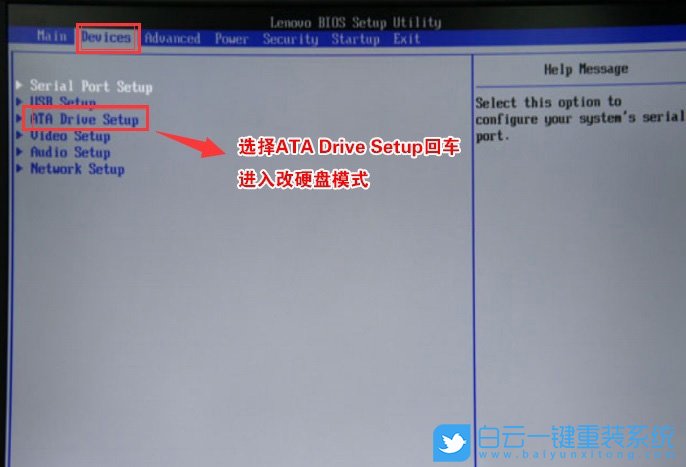

二、聯想筆記本Bios設置更改AHCI硬盤模式
1、電腦重啟或開機,也就是在出現聯想Logo的時候,連續按F2或Fn+F2進入BIOS,按鍵盤方向鍵切換到Configuration項,查看SATA Controller Mode項,如果默認硬盤模式為RAID,請將硬盤模式改為AHCI模式,否則進PE后不能認出硬盤,更改后記得按F10保存;
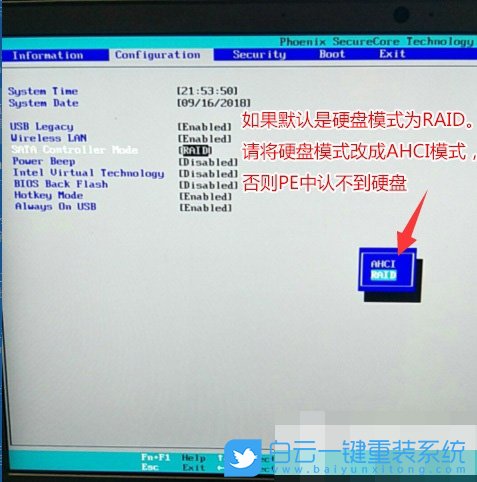
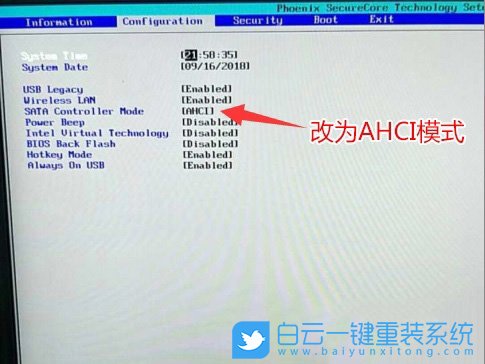
三、華碩筆記本Bios設置更改AHCI硬盤模式
1、重新開機或電腦重啟的過程中,也就是在出現華碩品牌Logo的時候,連續按Esc或F8進入Bios設置,然后按F7進入高級模式;
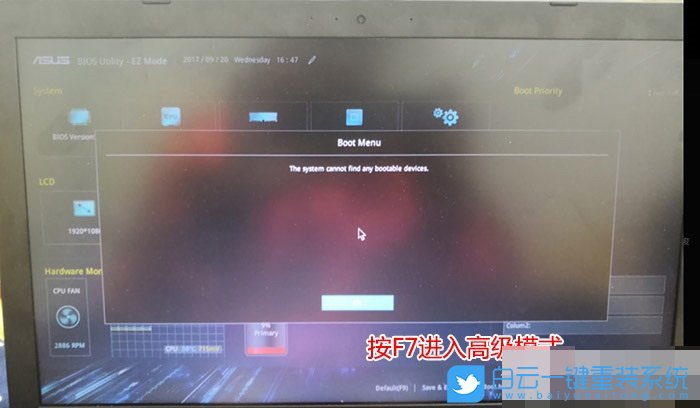
2、進入高級模式后,按鍵盤方向鍵切換到Advanced選項,找到pach存儲設置將sata mode selection硬盤模式由raid改成ahci;

四、戴爾筆記本bios設置更改硬盤AHCI模式
1、重啟或開機,也就是在出現戴爾Logo的時候,連續按F2進入Bios,切換到System Configuration項,如果硬盤模式是RAID,那就將SATA Operatior硬盤模式改為AHCI模式,否則有些U盤進入PE后找不到硬盤,改了后選擇退出并保存Bios即可;
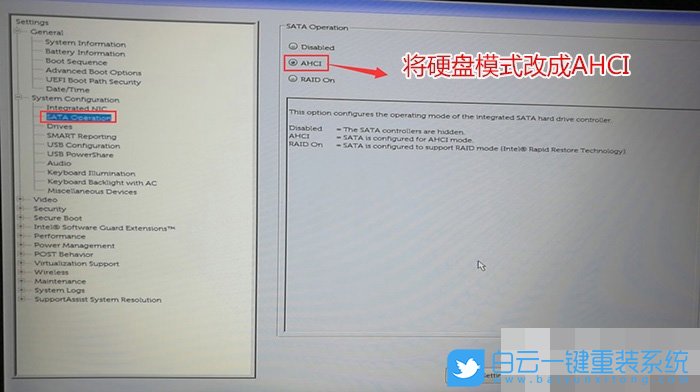
注:戴爾筆記本每做一步BIOS更改記得應用一下
五、戴爾臺式機bios設置更改AHCI硬盤模式
1、重啟或開機,也就是在出現戴爾Logo的時候,連續按F2進入Bios,切換到System Configuration項,如果硬盤模式是RAID,那就將SATA Operatior硬盤模式改為AHCI模式,否則有些U盤進入PE后找不到硬盤,改了后選擇退出并保存Bios即可;
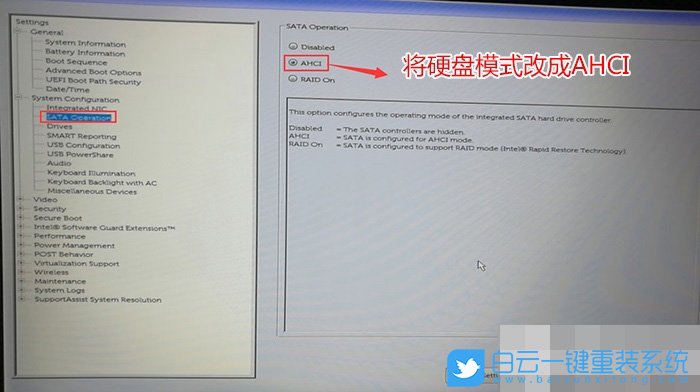
注:戴爾筆記本每做一步BIOS更改記得應用一下
以上就是硬盤模式更改為AHCI模式|RAID/IDE模式怎么改AHCI模式文章,如果這篇文章的方法能幫到你,那就收藏白云一鍵重裝系統網站,在這里會不定期給大家分享常用裝機故障解決方法。
文章相關推薦
1、白云系統和白云一鍵重裝系統工具
2、驅動總裁(全面支持B360/B365/Z390/H370等主板USB驅動以及UDH620/630/P630集顯驅動)
2、驅動總裁(全面支持B360/B365/Z390/H370等主板USB驅動以及UDH620/630/P630集顯驅動)
3、USM,啟動U盤(工具特點:1,絕無捆綁任何軟件的啟動盤。2,支持PE自動修復UEFI+GPT引導。3,支持LEGACY/UEFI雙引導。4,支持自動注入WIN7 NVME SSD固態硬盤驅動)
AHCI是簡介
AHCI英文全稱:Serial ATA Advanced Host Controller Interface(串行ATA高級主控接口/高級主機控制器接口),是一種由英特爾制定的技術標準,由多家公司聯合研發的接口標準,它允許軟件與SATA存儲設備溝通的硬件機制,可讓SATA存儲設備激活高級SATA功能,例如原生指令隊列及熱插拔,可以發揮SATA硬盤(SATA目前為主流,排線細、傳輸速度快,而PATA排線寬,速度較慢,舊電腦硬盤都是用此架構,將被世代交替,俗稱IDE硬盤,故新買電腦要選擇SATA硬盤,且需是SATA3的規格)的潛在加速功能,大約可增加30%的硬盤讀寫速度。其研發小組成員主要包括Intel、AMD、戴爾、Marvell、邁拓、微軟、Red Hat、希捷和StorageGear等著名企業。
開啟AHCI之后可以發揮SATA硬盤的潛在的性能,理論上大約可增加30%的硬盤讀寫速度,在SATA固態硬盤上最為明顯。但是,現在一些老式的電腦默認是RAID模式,開啟硬盤AHCI模式需要進入Bios里面進行設置開啟。特別是有些機器如果Bios中不開啟AHCI模式,可能進PE的時候,會找不到硬盤或者是安裝WIN7時出現0x0000007b藍屏。
品牌電腦bios中更改AHCI模式步驟
一、聯想臺式機Bios設置更改AHCI硬盤模式
1、電腦開機,也就是畫面出現logo的時候,連續按F2或Fn+F2進入BIOS,按鍵盤方向鍵切換到Devices項,回車選擇ATA Drive Setup,進入改硬盤模式,將Configure SATA as中默認的RAID改成AHCI模式,否則安裝win7時會出現0x0000007b藍屏,因為win7中沒有集成raid硬盤驅動,然后選擇F10保存設置,在彈出的選項中選擇YES;
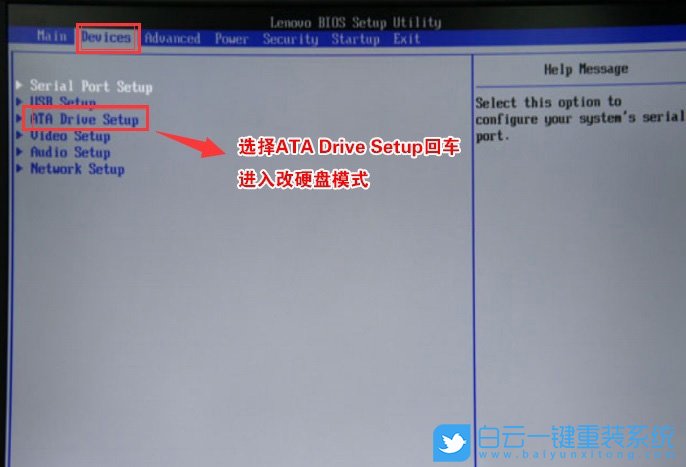

二、聯想筆記本Bios設置更改AHCI硬盤模式
1、電腦重啟或開機,也就是在出現聯想Logo的時候,連續按F2或Fn+F2進入BIOS,按鍵盤方向鍵切換到Configuration項,查看SATA Controller Mode項,如果默認硬盤模式為RAID,請將硬盤模式改為AHCI模式,否則進PE后不能認出硬盤,更改后記得按F10保存;
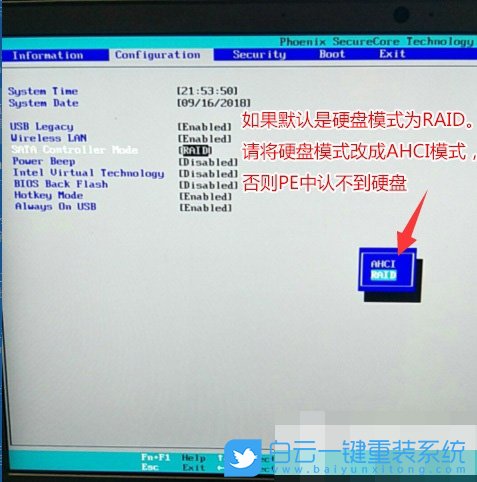
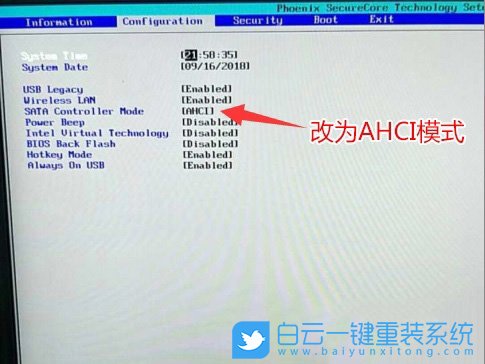
三、華碩筆記本Bios設置更改AHCI硬盤模式
1、重新開機或電腦重啟的過程中,也就是在出現華碩品牌Logo的時候,連續按Esc或F8進入Bios設置,然后按F7進入高級模式;
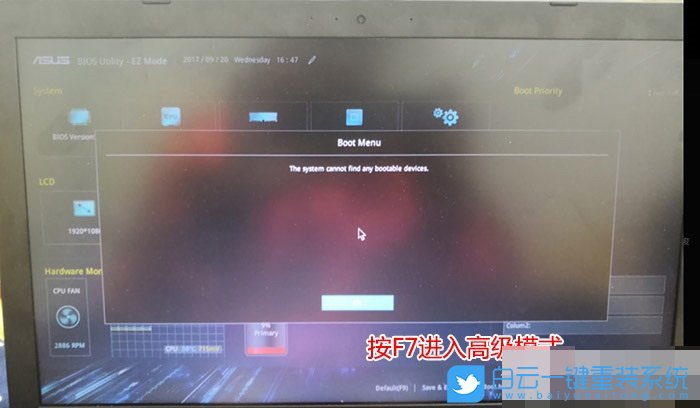
2、進入高級模式后,按鍵盤方向鍵切換到Advanced選項,找到pach存儲設置將sata mode selection硬盤模式由raid改成ahci;

四、戴爾筆記本bios設置更改硬盤AHCI模式
1、重啟或開機,也就是在出現戴爾Logo的時候,連續按F2進入Bios,切換到System Configuration項,如果硬盤模式是RAID,那就將SATA Operatior硬盤模式改為AHCI模式,否則有些U盤進入PE后找不到硬盤,改了后選擇退出并保存Bios即可;
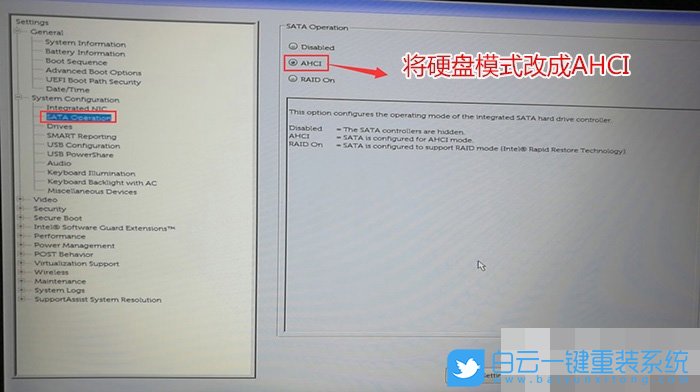
注:戴爾筆記本每做一步BIOS更改記得應用一下
五、戴爾臺式機bios設置更改AHCI硬盤模式
1、重啟或開機,也就是在出現戴爾Logo的時候,連續按F2進入Bios,切換到System Configuration項,如果硬盤模式是RAID,那就將SATA Operatior硬盤模式改為AHCI模式,否則有些U盤進入PE后找不到硬盤,改了后選擇退出并保存Bios即可;
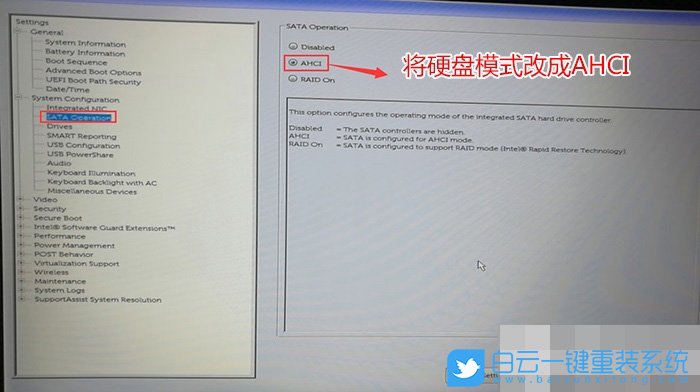
注:戴爾筆記本每做一步BIOS更改記得應用一下
以上就是硬盤模式更改為AHCI模式|RAID/IDE模式怎么改AHCI模式文章,如果這篇文章的方法能幫到你,那就收藏白云一鍵重裝系統網站,在這里會不定期給大家分享常用裝機故障解決方法。

Win10如何在非觸屏設備打開經典模式屏幕鍵盤|怎么打開屏幕鍵盤使用搭載win10系統的 觸屏設備用戶打開屏幕鍵盤,可以直接按設置 - 設備 - 輸入,里面就可以找到屏幕鍵盤的開關。 但是對

聯想拯救者刃7000K 2021臺式電腦11代CPU怎么裝Win7聯想拯救者刃7000K 2021系列臺式電腦,是聯想推出的臺式電腦,目前共有4款產品。英特爾酷睿i開頭11代系列處理器,默認預裝



